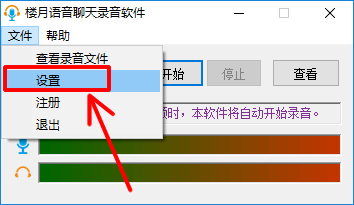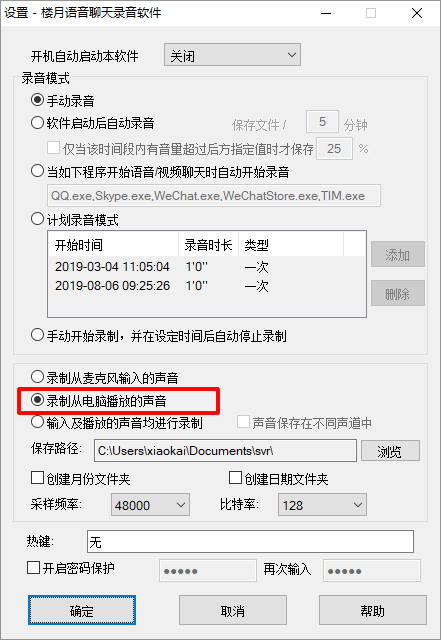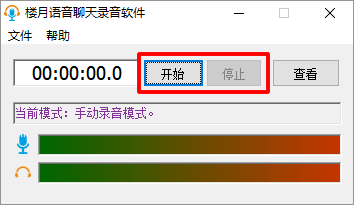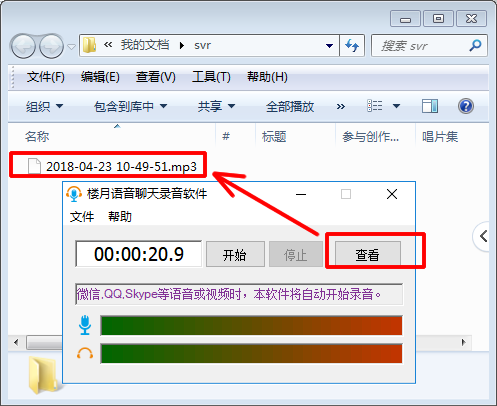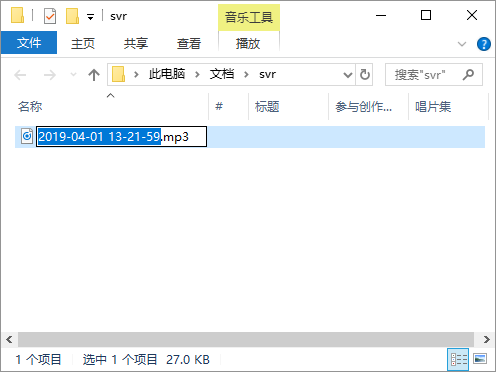win10怎么录音电脑里面的声音(win10录屏如何录制电脑内部声音)
很多人都知道如何录制Windows10电脑上麦克风输入的声音,却不知道如何录制电脑内部发出的声音,即扬声器或耳机中播放的声音。有的人想从电脑播放的视频中录制声音,或者从网页上无损录制一些在线音乐,该如何实现呢?
1, 首先在电脑上安装支持无损内录的录音软件,国外的Cok Auto Recorder软件及国内的楼月语音聊天录音软件均支持无损内录。安装并运行后,点击"文件","设置"菜单。
2, 因为是要录制从电脑音箱发出的声音(也可以录制从电脑耳机发出的声音),因此,需要设置软件为"录制从电脑播放的声音",其它地方保持默认的设置即可。如果对电脑技术比较熟悉的话,也可以根据自己的要求,对设置窗口做一些别的修改,设置后点击确定按钮返回主窗口。
3, 在Windows10电脑上播放任何想要录制的声音,如播放在线或离线的视频,或者一些受版权保护的音乐。
4, 点击主界面上的"开始"及"停止"按钮,对电脑扬声器或耳机中发出的声音进行无损录音即可。
5, 录音结束后,点击"查看"按钮,即可看到刚才无损录制下来的声音,格式为mp3。
6, 录制下来的音频文件是以开始录制的日期及时间进行命名的,可以选中该文件后,按F2将其修改为自己想要的名称,我在这里录制的是印度电影神秘巨星中的音乐,因此可以将其重命名为"神秘巨星背景音乐.mp3"。
赞 (0)